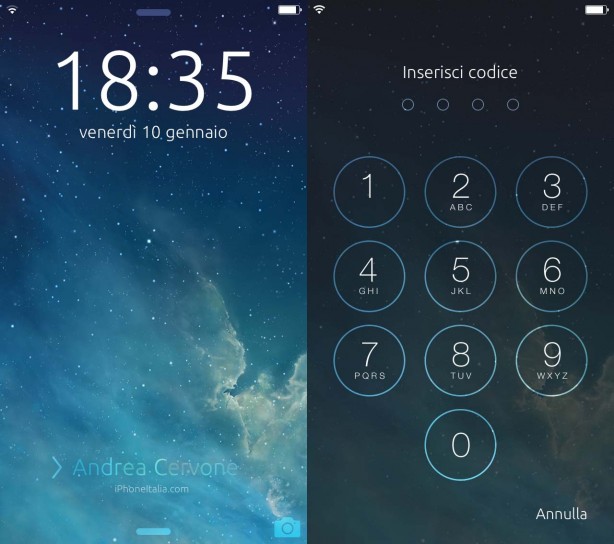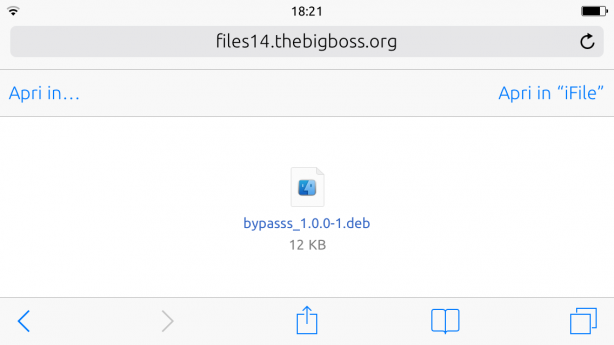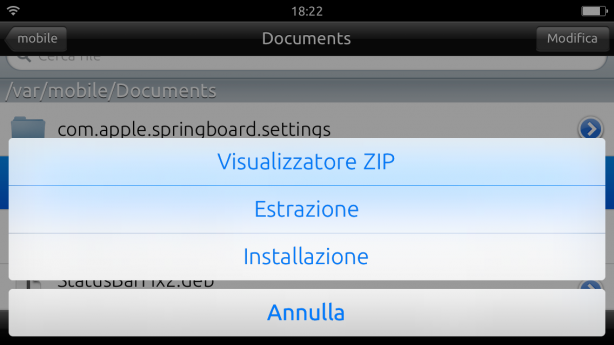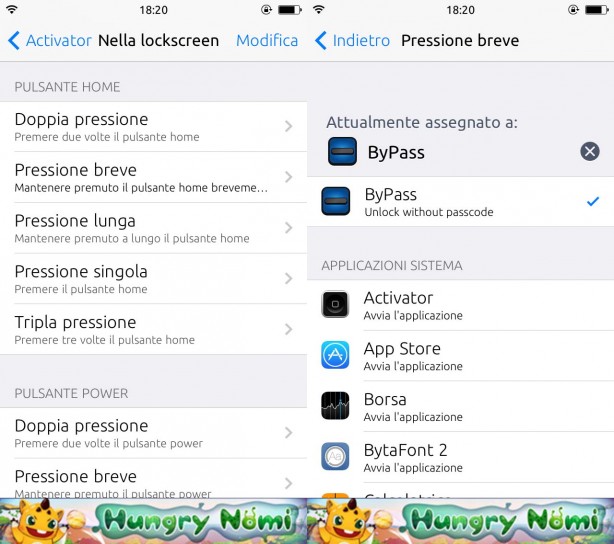Il Touch ID, ossia il sensore per il riconoscimento delle impronte digitali, è disponibile solo su iPhone 5s. Lo sappiamo tutti: sia chi possiede un nuovo iPhone, sia chi possiede un modello precedente. Tuttavia, se i primi possono godersi l’esperienza originale offerta dal Touch ID, da qualche giorno e soprattutto grazie al jailbreak, anche i possessori di un iPhone 5c, 5, 4S o 4 possono sperimentare qualcosa di molto simile. Vediamo come simulare il Touch ID su qualsiasi iPhone!
Occorrente
- iPhone 5c, 5, 4S o 4 jailbroken (scopri se e come puoi fare il jailbreak).
- Una connessione ad Internet.
- iFile (disponibile gratuitamente su Cydia).
- Activator (disponibile gratuitamente su Cydia).
Guida
1. Apri l’app Impostazioni del dispositivo e attiva il codice di sicurezza dal menu Impostazioni > Generali > Blocco con codice su iOS 7.0.4 o precedenti; dal menu Impostazioni > Blocco con codice su iOS 7.1 o successivi.
2. Se non l’hai già fatto, scarica ed installa iFile e Activator da Cydia.
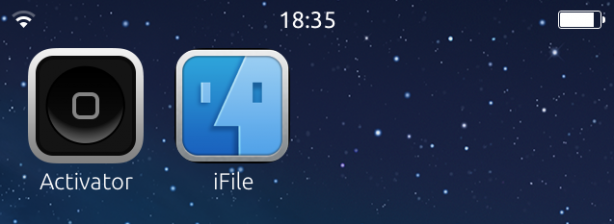
3. Scarica, direttamente dal dispositivo utilizzando Safari, il file necessario per eseguire la modifica da cliccando qui.
Quindi premi su “Apri in iFile” quando richiesto e quindi su “Installazione”. Attendi che l’operazione venga completata, quindi chiudi iFile e riavvia l’iPhone.
4. Apri l’app Impostazioni e premi sulla voce Activator. Quindi premi su “Nella lockscreen” e scorri fino a trovare la voce “Pressione breve” sotto “Tasto Home”.
5. Dopo aver selezionato “Pressione breve”, assegna a questa azione la voce “ByPass”.
Abbiamo finito! A questo punto, se proverete ad accendere e sbloccare normalmente il vostro dispositivo, vi sarà richiesto il codice di sicurezza. Se, invece, premerete il tasto Home per qualche istante, il vostro dispositivo si sbloccherà automaticamente simulando l’effetto di Touch ID. Chiaramente non ci sarà nessuna impronta da riconoscere e questo, se ci tenete alla sicurezza, potrebbe essere un problema: chiunque, infatti, potrebbe volontariamente o casualmente sbloccare il vostro dispositivo bypassando il codice di sicurezza.
Per questo motivo, consigliamo l’esecuzione di questa guida solo per provare l’esperienza di Touch ID su dispositivi non supportati o per stupire amici, colleghi o parenti con questo piccolo e simpatico trucchetto!